
TechSmith Camtasia 2024中文版
详情介绍
TechSmith Camtasia 2024中文版是一款集屏幕录像和编辑与一身的屏幕录制工具。它提供了强大的屏幕录像、视频的剪辑和编辑、视频菜单制作、视频剧场和视频播放等多样化的功能,是用户录制和编辑视频的首选工具!并且,Camtasia 2024新版本中新增了全新的转场、更多的动态背景、音频可视化、文字描边、JKL 编辑改进等功能!除了新增及优化的功能之外,用户通过Camtasia 2024内的录像器还能够在任何颜色模式下轻松地记录屏幕的动作,包括光标的运动、菜单的选择、弹出窗口、层叠窗口、打字和其他在屏幕上看得见的所有内容!有需要的用户欢迎下载体验。

Camtasia 2024新功能介绍
1、进度条和计时器
自动生成多种样式的进度条和计时器。
2、工具栏重新排序
单击并拖动工具栏可以进行重新排列,将最常用的放在手边。
3、JKL 编辑改进
编辑增强,可以快速地向前或向后播放视频片段。
4、文字描边
轻松为视频中文本添加大纲,来增加视觉趣味或视觉效果。
5、音频可视化
六种新的音频可视化工具,可为您的视频增添更多精彩。
6、平铺视觉效果
通过任何图像、视频或在视频背景中创建有吸引力的平铺效果。
7、全新的转场
19+ 种转场,更多创意选择,如手风琴转场、旋转色彩擦除等。
8、更多动态背景
50 多个动态背景可供选择,来获得更大的创作灵感和风格。
TechSmith Camtasia 2024中文版安装激活教程
1、以管理员身份运行camtasia.exe程序文件后,点击确定。

2、勾选协议,点击安装。

3、安装完成,先不要运行软件。

4、将Crack文件内的补丁复制粘贴至软件安装路径中。【默认安装路径:C:\Program Files\TechSmith\Camtasia 2024】

5、最后运行软件,便可以无限制使用软件内的所有功能。

使用场景
一、培训和教程
调整您的训练和教程视频,让观众注意整个视频。
1、记录鼠标移动
使光标变大,点击动画并添加高光,使鼠标移动更容易跟踪。
2、显示击键
在屏幕上记录击键,以方便用户跟随。
3、添加注释和注释
在笔记,标题,形状,高光等等中拖动。Camtasia可以帮助用户理解。
二、营销和演示
制作让您的客户满意的视频。它是完美视频编辑器。
1、拖放视频编辑器
你所看到的就是你得到的。视频中的每个效果和元素都可以在预览窗口中直接删除和编辑。然后以广播准备好的4k分辨率导出视频。
2、动态图形
分层介绍和排序序列和标题动画,以创建参与整个视频。
3、音乐曲目
使用音乐来设置视频的心情。编辑包括免版税曲目库,或者您可以导入自己的曲目。
三、演讲
将PowerPoint幻灯片和网络研讨会录制转换为引人注目的视频。
1、放在PowerPoint中
只需将PowerPoint演示文稿拖入Camtasia,然后选择要导入的幻灯片。
2、添加多媒体
将视频和旁白添加到幻灯片中以更有效地传达您的信息。
3、摄像头录制
录制网络摄像头素材,将现场演示的能量添加到您的素材中。
四、教育
创建引人入胜的视频课程而无需高度学习。
1、改善视频学习
为翻转,混合或在线学习制作视频。
2、交互式测验
添加测验作为视频的一部分,并记录结果以了解学生的表现。
3、跟踪结果
查看谁正在与您的视频进行互动以改善学习效果。
常用快捷键
一、关于文件设置
新建项目 Ctrl+N
打开项目 Ctrl+O
新建录制 Ctrl+R
保存 Ctrl+S
退出 X
库 R
二、关于编辑设置
恢复 Ctrl+Y
纹波删除 Ctrl+Backspace
全部拆分 Ctrl+Shift+S
拆分选定项 S
组合 Ctrl+G
取消组合 Ctrl+U
添加到库 Ctrl+Shift+A
拼接所选媒体Ctrl+Alt+I
首选项 Ctrl+,
拓展帧 Shift+E
添加自定义动画 Shift+A
添加上次使用的转换Shift+T
跳转到上一动画 Shift+K
跳转到下一动画 Alt+K
三、关于视图设置
打开媒体选项卡 B
打开字幕选项卡 C
打开动画选项卡 A
打开行为选项卡 O
打开旁白选项卡 V
打开音频效果选项卡 D
打开视觉效果选项卡 L
打开交互性选项卡 I
隐藏工具 Ctrl+1
显示属性 Ctrl+2
显示标记轨道 Ctrl+M
显示测验轨道 Ctrl+Q
画布放大 Ctrl+=
时间轴放大 Ctrl+Shift+=
启用画布对齐 Ctrl+;
静音音频 Shift+S
四、关于录制设置
录制 F9
结束 F10
向录制中添加标记 Ctrl+M
打开或关闭ScreenDraw Ctrl+Shift+D
打开或停止旁白录制 Ctrl+Shift+V
其他版本
更多-

Camtasia Studio 9中文版 284M
-

-

TechSmith Camtasia 2023中文版 317.05M / v2023.4.8.53233
-

camtasia studio 9.1汉化绿色版 169M / v9.1.0
-

TechSmith Camtasia 2020中文版 516.69M / v2020.0.13
-

TechSmith Camtasia 2019官方版 位 462.16M / 64
-

Camtasia Studio 2018中文版 499.5M / v18.0
-

TechSmith Camtasia 2025 333.82M / v2025.2.5.13406
相同厂商
-

Overture(打谱软件) 音频处理 / 271.51M / v5.5.4
-

-

EasyRecovery 14企业版 官方版 数据恢复 / 78.54M / v14.0.0.4
-

PhotoZoom Pro 8官方版 图像处理 / 29.12M / v8.2
-

证照之星xe2023 图像处理 / 86.04M
猜您喜欢
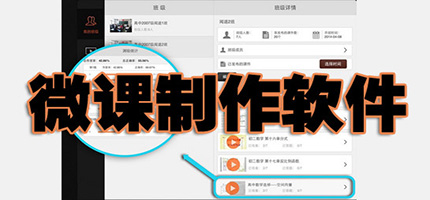
- 制作微课的常用软件
- 对于老师而言,制作微课是必备技能之一。精心制作的微课,可以促进学生高效学习,将一个个重点或疑难问题、一个知识点、或一种学习方法精炼的传授给学生。3322软件站为大家整理了一些制作微课的常用软件,包括希沃白板、Adobe Premiere Pro、Canva可画、剪映、focusky、Camtasia、万彩动画大师、闻道微课等微课制作工具。这些软件可以帮助您轻松制作出各种精彩的微课内容,欢迎有需要要的您下载支持
-

闻道微课电脑版 v4.0.1.6 教育管理 / 107.32M
-
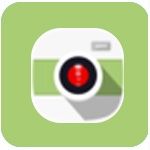
泛东微课帮 v7.0.1.0官方版 教育管理 / 18.31M
-

蛙蛙微课 v1.4.2官方版 电脑学习 / 72.12M
-

-

优芽互动电影 v2.0.7官方版 视频处理 / 139.09M
-
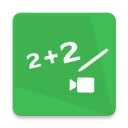
汗微微课宝app v4.75.20安卓版 教育学习 / 92.49M
同类软件
网友评论
共0条评论类似软件
-

kkcapture电脑版(kk录像机) v2.9.9.5 图像捕捉 / 18.78M
-

超级捕快白金版 v15.4官方版 图像捕捉 / 9.64M
-

强力抓屏软件 v3.1.0.0200官方版 图像捕捉 / 398K
-

WM Capture官方版(屏幕录制软件) v12.8.0.1 视频处理 / 95.85M
-

轻松录屏官方版 v5.38 媒体制作 / 1M
精彩推荐
换一换本类更新
-

溜溜TC Games安卓投屏软件 v3.0.45.15910 视频处理 / 197.66M
查看 -

alight motion电脑版 v5.0.272.1028407 视频处理 / 119.24M
查看 -

万彩录屏大师官方版 v2.9.301 视频处理 / 148.7M
查看 -

Adobe Premiere Elements 2018中文版 v16.1直装版 视频处理 / 2.69G
查看 -

神剪辑官方版 v2.0.8 视频处理 / 835K
查看















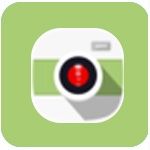



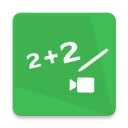
















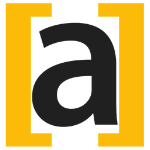

















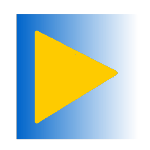





















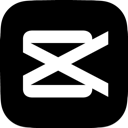


 赣公网安备 36010602000087号
赣公网安备 36010602000087号